Configuration du contrôle USB de position ISE 2.1 et AnyConnect 4.3
Options de téléchargement
-
ePub (2.7 MB)
Consulter à l’aide de différentes applications sur iPhone, iPad, Android ou Windows Phone -
Mobi (Kindle) (2.2 MB)
Consulter sur un appareil Kindle ou à l’aide d’une application Kindle sur plusieurs appareils
Langage exempt de préjugés
Dans le cadre de la documentation associée à ce produit, nous nous efforçons d’utiliser un langage exempt de préjugés. Dans cet ensemble de documents, le langage exempt de discrimination renvoie à une langue qui exclut la discrimination en fonction de l’âge, des handicaps, du genre, de l’appartenance raciale de l’identité ethnique, de l’orientation sexuelle, de la situation socio-économique et de l’intersectionnalité. Des exceptions peuvent s’appliquer dans les documents si le langage est codé en dur dans les interfaces utilisateurs du produit logiciel, si le langage utilisé est basé sur la documentation RFP ou si le langage utilisé provient d’un produit tiers référencé. Découvrez comment Cisco utilise le langage inclusif.
À propos de cette traduction
Cisco a traduit ce document en traduction automatisée vérifiée par une personne dans le cadre d’un service mondial permettant à nos utilisateurs d’obtenir le contenu d’assistance dans leur propre langue. Il convient cependant de noter que même la meilleure traduction automatisée ne sera pas aussi précise que celle fournie par un traducteur professionnel.
Table des matières
Introduction
Ce document décrit comment configurer Cisco Identity Services Engine (ISE) pour fournir un accès complet au réseau uniquement lorsque les périphériques de stockage de masse USB sont déconnectés.
Conditions préalables
Exigences
Cisco vous recommande de prendre connaissance des rubriques suivantes :
- Connaissances de base de la configuration CLI ASA (Adaptive Security Appliance) et de la configuration VPN SSL (Secure Socket Layer)
- Connaissance de base de la configuration VPN d'accès à distance sur l'ASA
- Connaissances de base sur ISE et les services de posture
Composants utilisés
Cisco Identity Services Engine (ISE) version 2.1 et AnyConnect Secure Mobility Client 4.3 prennent en charge la vérification et la correction du stockage de masse USB. Les informations contenues dans ce document sont basées sur les versions de logiciel suivantes :
- Logiciel Cisco ASA versions 9.2(4) et ultérieures
- Microsoft Windows version 7 avec Cisco AnyConnect Secure Mobility Client version 4.3 et ultérieure
- Cisco ISE, versions 2.1 et ultérieures
Configurer
Diagramme du réseau

Le flux est le suivant :
- L'utilisateur n'est pas encore connecté au VPN, le périphérique de stockage de masse USB privé est branché et le contenu est disponible pour l'utilisateur
- La session VPN initiée par le client AnyConnect est authentifiée via ISE. L'état de la position du point d'extrémité n'est pas connu, la règle « Posture_Unknown » est atteinte et par conséquent la session sera redirigée vers ISE
- Les contrôles USB introduisent une nouvelle classe de contrôles dans la position AC ISE, en ce sens qu'ils surveilleront en permanence le terminal tant qu'il restera dans le même réseau contrôlé ISE.La seule action de correction logique disponible est de bloquer le ou les périphériques USB identifiés par leur lettre de lecteur
- La session VPN sur ASA est mise à jour, la liste de contrôle d'accès de redirection est supprimée et l'accès complet est accordé
La session VPN a été présentée uniquement à titre d’exemple. La fonctionnalité de posture fonctionne bien également pour d'autres types d'accès.
ASA
ASA est configuré pour l'accès VPN SSL à distance en utilisant ISE comme serveur AAA. La CoA Radius et la liste de contrôle d'accès de redirection doivent être configurées :
aaa-server ISE21 protocol radius
authorize-only
interim-accounting-update periodic 1
dynamic-authorization
aaa-server ISE21 (outside) host 10.48.23.88
key cisco
tunnel-group RA type remote-access
tunnel-group RA general-attributes
address-pool POOL
authentication-server-group ISE21
accounting-server-group ISE21
default-group-policy GP-SSL
tunnel-group RA webvpn-attributes
group-alias RA enable
webvpn
enable outside
anyconnect image disk0:/anyconnect-win-4.3.00520-k9.pkg 1
anyconnect enable
tunnel-group-list enable
error-recovery disable
group-policy GP-SSL internal
group-policy GP-SSL attributes
dns-server value 10.62.145.72
vpn-tunnel-protocol ssl-client
access-list ACL_WEBAUTH_REDIRECT extended deny udp any any eq domain
access-list ACL_WEBAUTH_REDIRECT extended deny ip any host 10.48.23.88
access-list ACL_WEBAUTH_REDIRECT extended deny icmp any any
access-list ACL_WEBAUTH_REDIRECT extended permit tcp any any
Pour plus d'informations, consultez le site :
Exemple de configuration de l'intégration d'AnyConnect 4.0 à ISE version 1.3
ISE
Étape 1. Configuration du périphérique réseau
Dans Administration > Network Resources > Network Devices > add ASA.
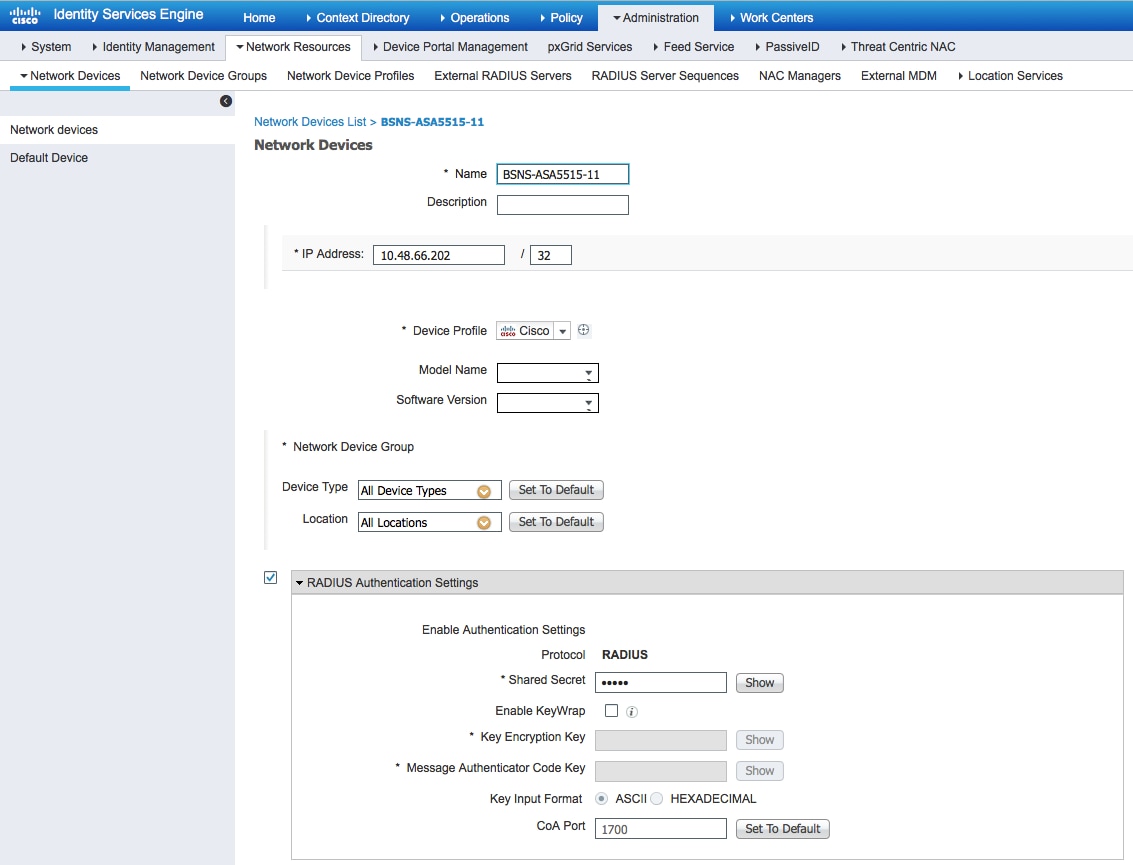
Étape 2. Configurer les conditions et stratégies de posture
Assurez-vous que les conditions de posture sont mises à jour : Administration > Système > Paramètres > Posture > Mises à jour > Mettre à jour maintenant option.
ISE 2.1 est livré avec une condition USB préconfigurée, qui vérifie si un périphérique de stockage de masse USB est connecté.
Dans Policy > Policy Elements > Conditions > Posture > USB Condition vérifiez la condition existante :
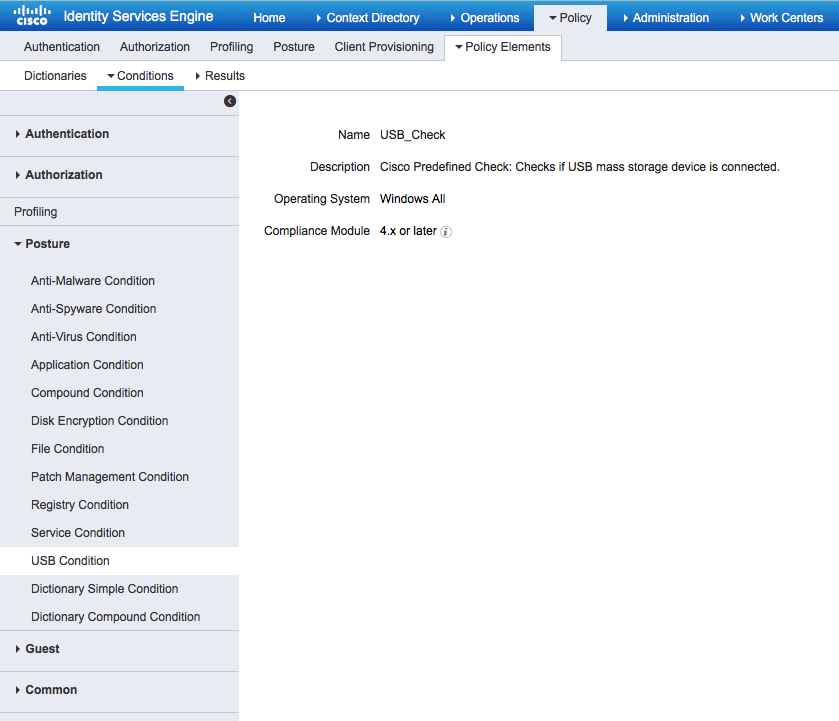
Dans Policy > Policy Elements > Results > Posture > Requirements, vérifiez la condition préconfigurée qui utilise cette condition.
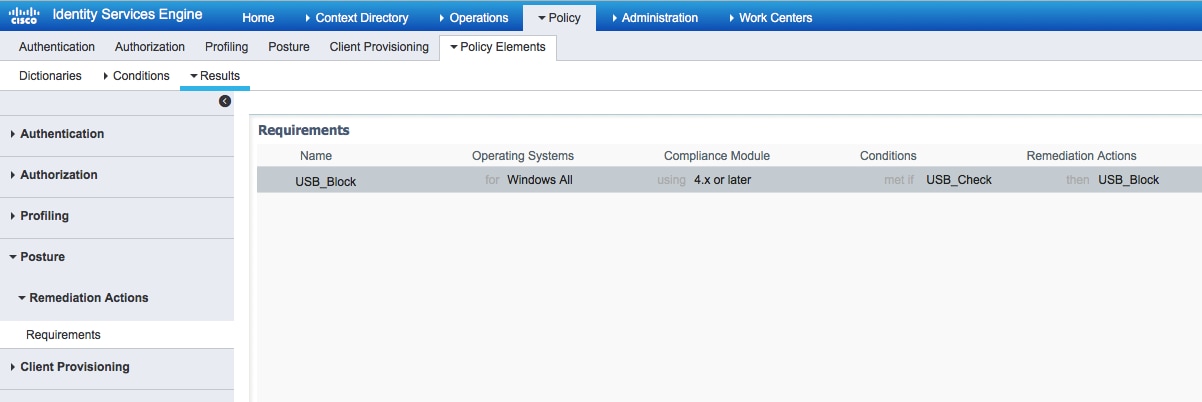
Dans Stratégie > Posture, ajoutez une condition pour que tous les Windows utilisent cette condition :

Dans Policy > Policy Elements > Results > Posture > Remediation Actions > USB Remediations vérifiez l'action de correction préconfigurée pour bloquer les périphériques de stockage USB :
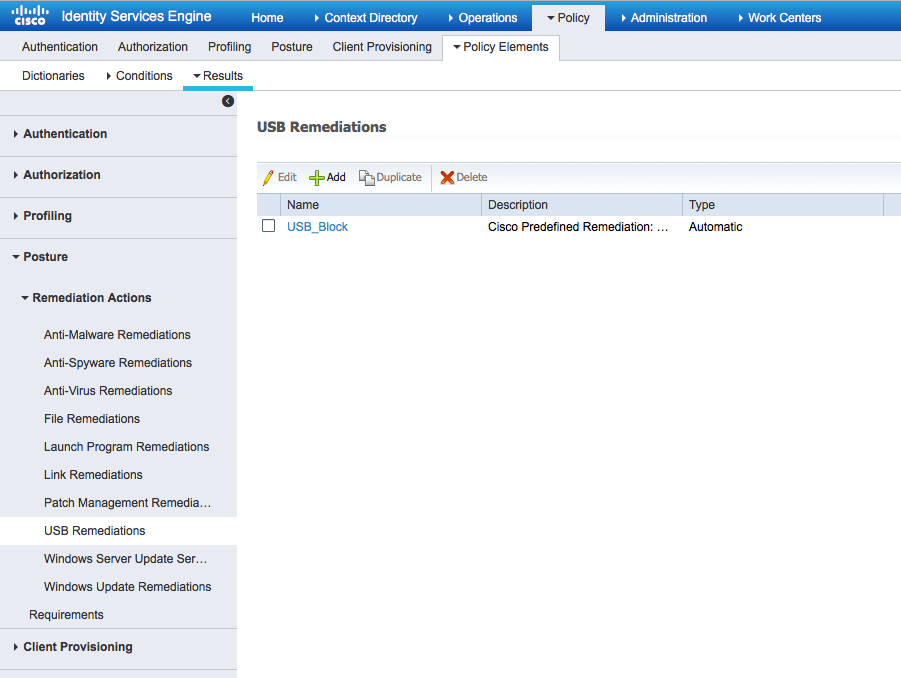
Étape 3. Configurer les ressources et la stratégie de provisionnement client
Dans Policy > Policy Elements > Client Provisioning > Resources, téléchargez le module de conformité à partir de Cisco.com et téléchargez manuellement le package AnyConnect 4.3 :
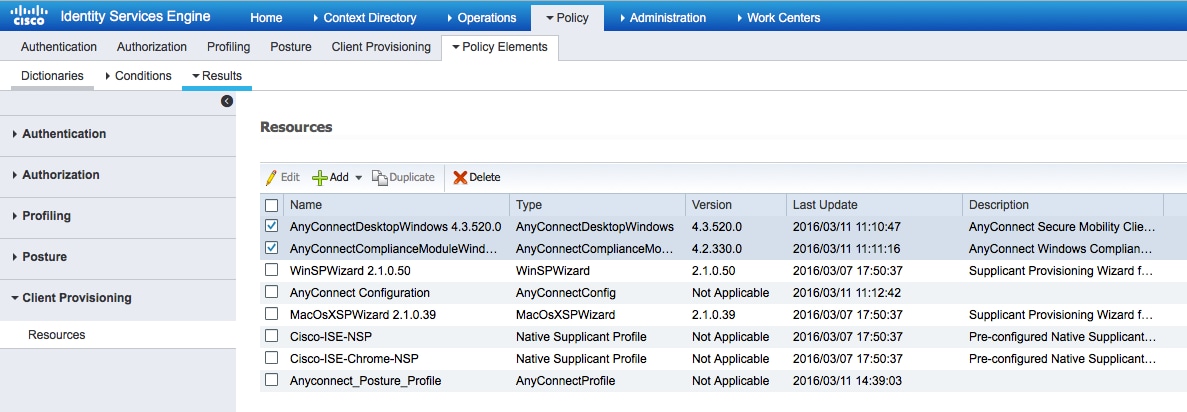
À l'aide de Ajouter > Agent NAC ou Profil de posture AnyConnect, créez un profil de posture AnyConnect (nom : Profil_Posture_Anyconnect) avec les paramètres par défaut.
À l'aide de Add > AnyConnect Configuration, ajoutez une configuration AnyConnect (nom : AnyConnect Configuration) :
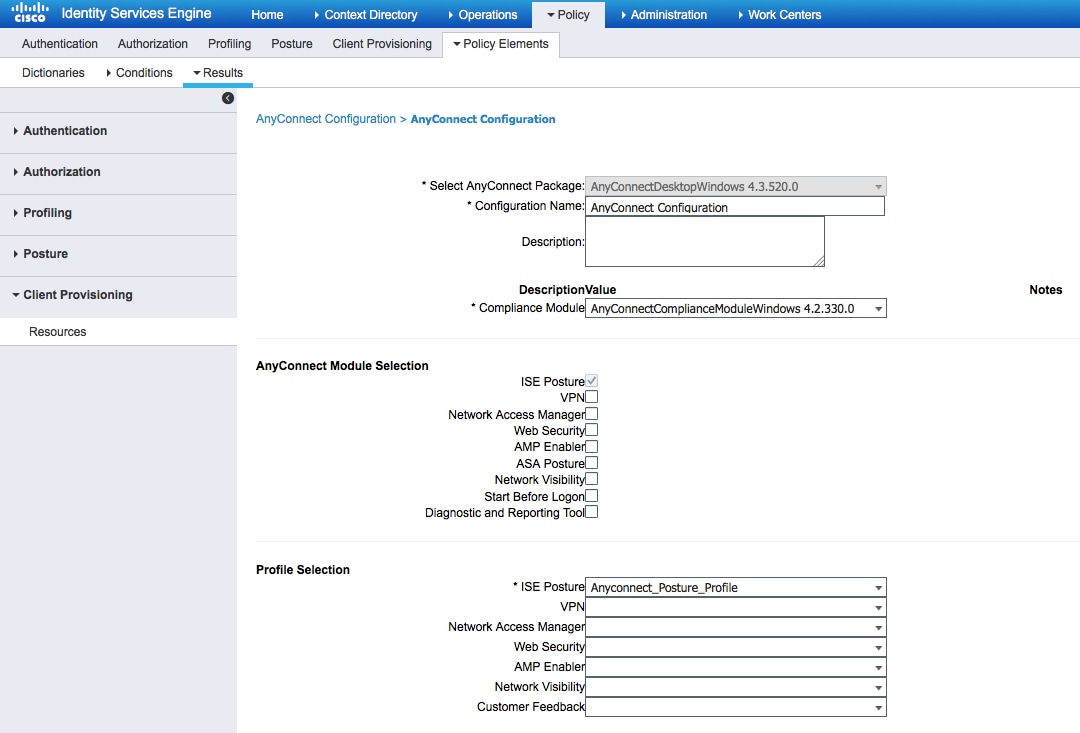
Dans Policy > Client Provisioning, créez une nouvelle stratégie (Windows_Posture) pour que Windows utilise la configuration AnyConnect :
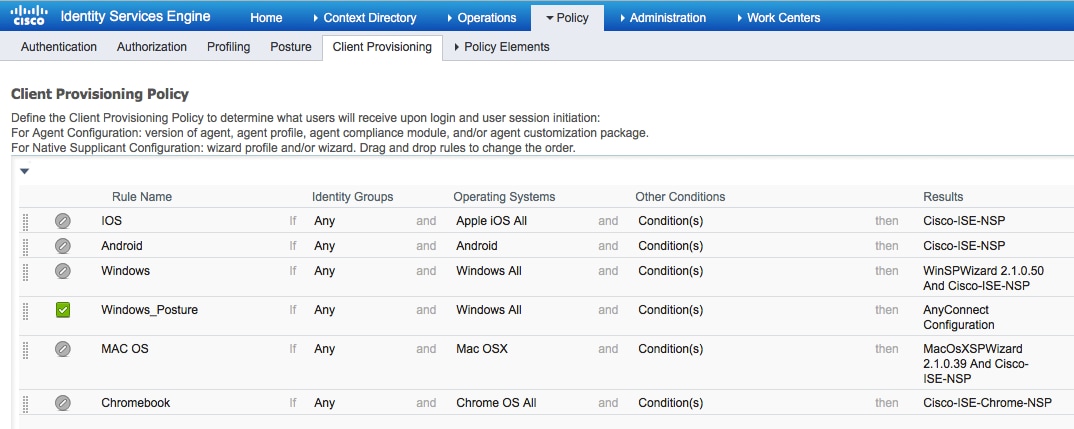
Étape 4. Configurer les règles d’autorisation
Dans Policy > Policy Elements > Results > Authorization, ajoutez un profil d'autorisation (nom : Posture_Redirect) qui redirige vers un portail d'approvisionnement client par défaut :
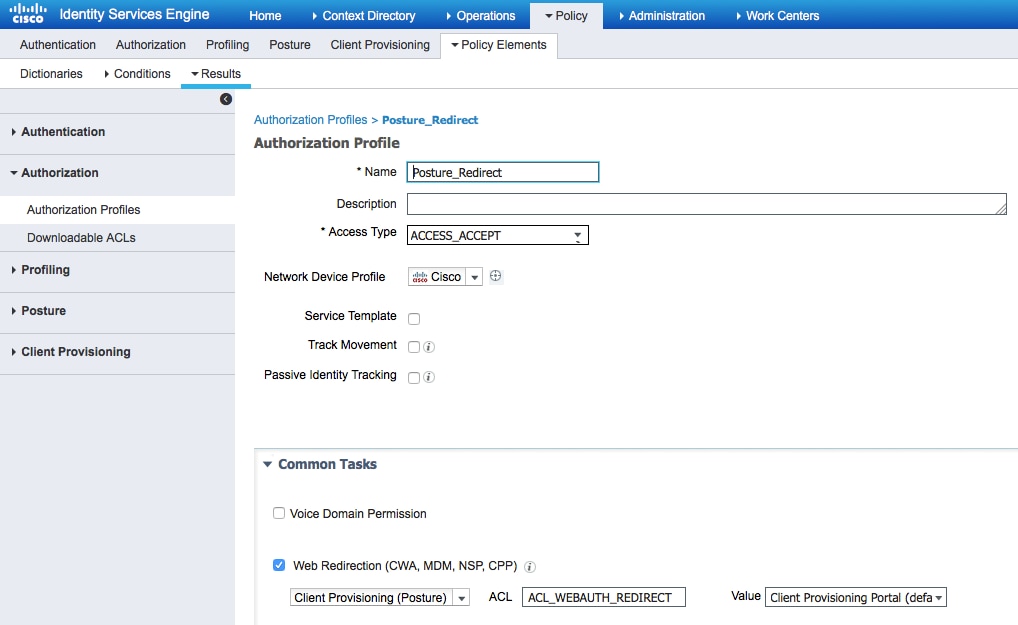
Remarque : la liste de contrôle d'accès ACL_WEBAUTH_REDIRECT est définie sur ASA.
Dans Stratégie > Autorisation, créez une règle d'autorisation pour la redirection. Une règle d'autorisation pour les périphériques conformes est préconfigurée sur ISE :

Si le terminal est conforme, un accès complet est fourni. Si l'état est inconnu ou non conforme, la redirection pour le provisionnement du client est renvoyée.
Vérifier
Avant l'établissement de la session VPN
Périphérique USB branché et son contenu est disponible pour l'utilisateur.

Établissement d'une session VPN
Pendant l'authentification, ISE renvoie la liste d'accès de redirection et l'URL de redirection dans le cadre du profil d'autorisation Posture_Redirect
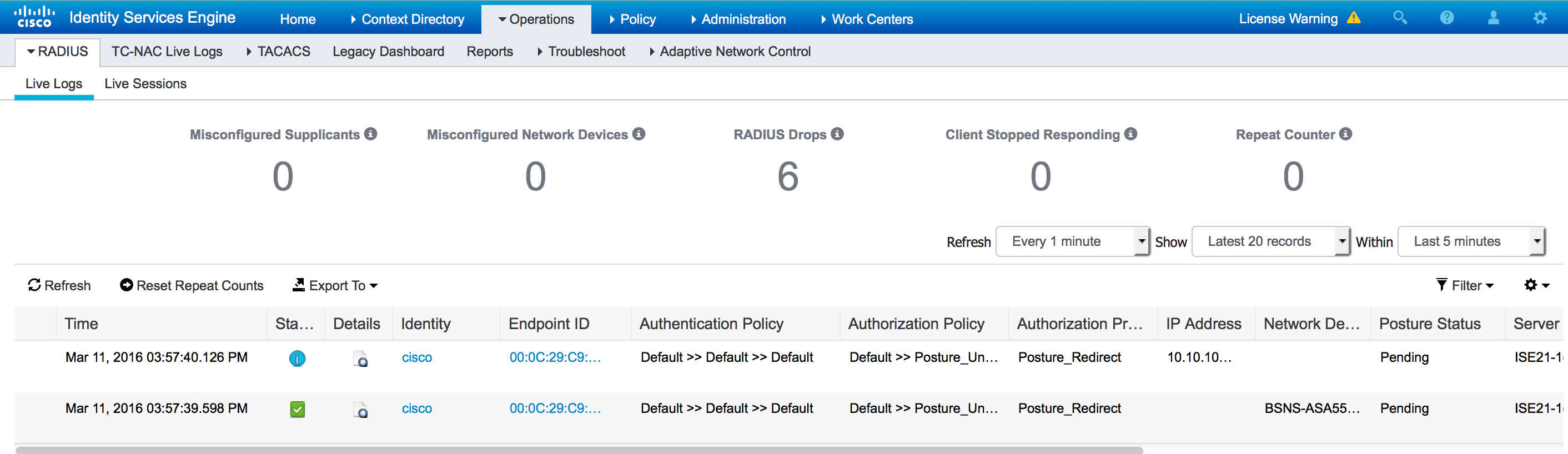
Une fois la session VPN établie, le trafic ASA du client sera redirigé conformément à la liste d'accès redirect :
BSNS-ASA5515-11# sh vpn-sessiondb detail anyconnect
Session Type: AnyConnect Detailed
Username : cisco Index : 29
Assigned IP : 10.10.10.10 Public IP : 10.229.16.34
Protocol : AnyConnect-Parent SSL-Tunnel DTLS-Tunnel
License : AnyConnect Premium
Encryption : AnyConnect-Parent: (1)none SSL-Tunnel: (1)AES128 DTLS-Tunnel: (1)AES128
Hashing : AnyConnect-Parent: (1)none SSL-Tunnel: (1)SHA1 DTLS-Tunnel: (1)SHA1
Bytes Tx : 14696 Bytes Rx : 18408
Pkts Tx : 20 Pkts Rx : 132
Pkts Tx Drop : 0 Pkts Rx Drop : 0
Group Policy : GP-SSL Tunnel Group : RA
Login Time : 15:57:39 CET Fri Mar 11 2016
Duration : 0h:07m:22s
Inactivity : 0h:00m:00s
VLAN Mapping : N/A VLAN : none
Audt Sess ID : 0a3042ca0001d00056e2dce3
Security Grp : none
AnyConnect-Parent Tunnels: 1
SSL-Tunnel Tunnels: 1
DTLS-Tunnel Tunnels: 1
AnyConnect-Parent:
Tunnel ID : 29.1
Public IP : 10.229.16.34
Encryption : none Hashing : none
TCP Src Port : 61956 TCP Dst Port : 443
Auth Mode : userPassword
Idle Time Out: 30 Minutes Idle TO Left : 22 Minutes
Client OS : win
Client OS Ver: 6.1.7601 Service Pack 1
Client Type : AnyConnect
Client Ver : Cisco AnyConnect VPN Agent for Windows 4.3.00520
Bytes Tx : 6701 Bytes Rx : 774
Pkts Tx : 5 Pkts Rx : 1
Pkts Tx Drop : 0 Pkts Rx Drop : 0
SSL-Tunnel:
Tunnel ID : 29.2
Assigned IP : 10.10.10.10 Public IP : 10.229.16.34
Encryption : AES128 Hashing : SHA1
Encapsulation: TLSv1.0 TCP Src Port : 61957
TCP Dst Port : 443 Auth Mode : userPassword
Idle Time Out: 30 Minutes Idle TO Left : 22 Minutes
Client OS : Windows
Client Type : SSL VPN Client
Client Ver : Cisco AnyConnect VPN Agent for Windows 4.3.00520
Bytes Tx : 6701 Bytes Rx : 1245
Pkts Tx : 5 Pkts Rx : 5
Pkts Tx Drop : 0 Pkts Rx Drop : 0
DTLS-Tunnel:
Tunnel ID : 29.3
Assigned IP : 10.10.10.10 Public IP : 10.229.16.34
Encryption : AES128 Hashing : SHA1
Encapsulation: DTLSv1.0 UDP Src Port : 55708
UDP Dst Port : 443 Auth Mode : userPassword
Idle Time Out: 30 Minutes Idle TO Left : 26 Minutes
Client OS : Windows
Client Type : DTLS VPN Client
Client Ver : Cisco AnyConnect VPN Agent for Windows 4.3.00520
Bytes Tx : 1294 Bytes Rx : 16389
Pkts Tx : 10 Pkts Rx : 126
Pkts Tx Drop : 0 Pkts Rx Drop : 0
ISE Posture:
Redirect URL : https://ISE21-1ek.example.com:8443/portal/gateway?sessionId=0a3042ca0001d00056e2dce3&portal=2b1ba210-e...
Redirect ACL : ACL_WEBAUTH_REDIRECT
Provisionnement client
À ce stade, le trafic du navigateur Web du terminal est redirigé vers ISE pour le provisionnement du client :
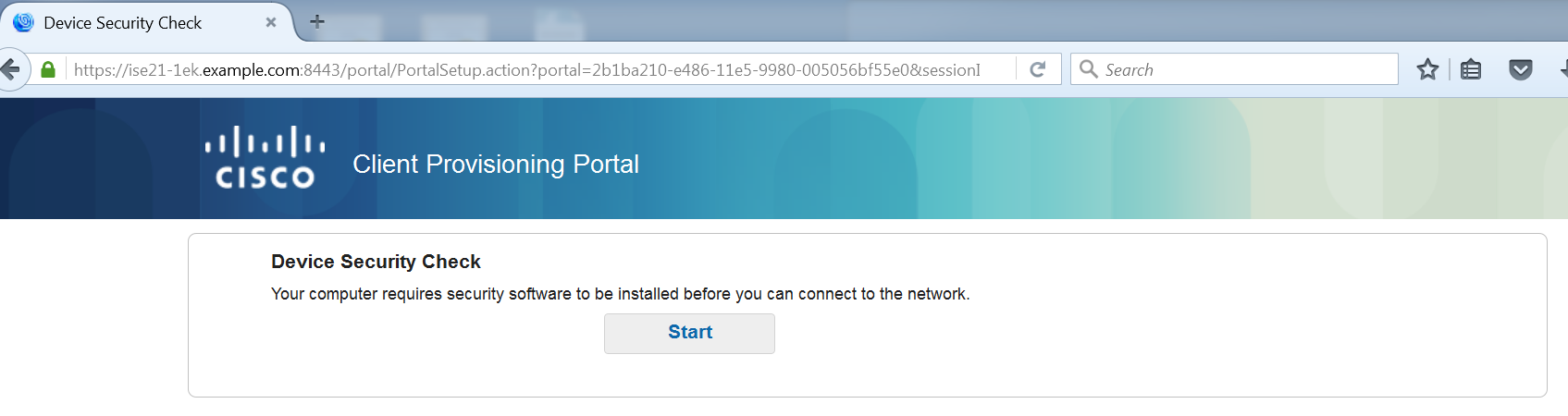
Si nécessaire, AnyConnect et le module Posture and Compliance sont mis à jour.
Contrôle de posture et CoA
Le module de posture est exécuté, découvrez ISE (il peut être nécessaire d'avoir un enregistrement DNS A pour que enroll.cisco.com réussisse), téléchargez et vérifiez les conditions de posture, nouvelle action de périphérique USB de bloc OPSWAT v4. Le message configuré s'affiche pour l'utilisateur :
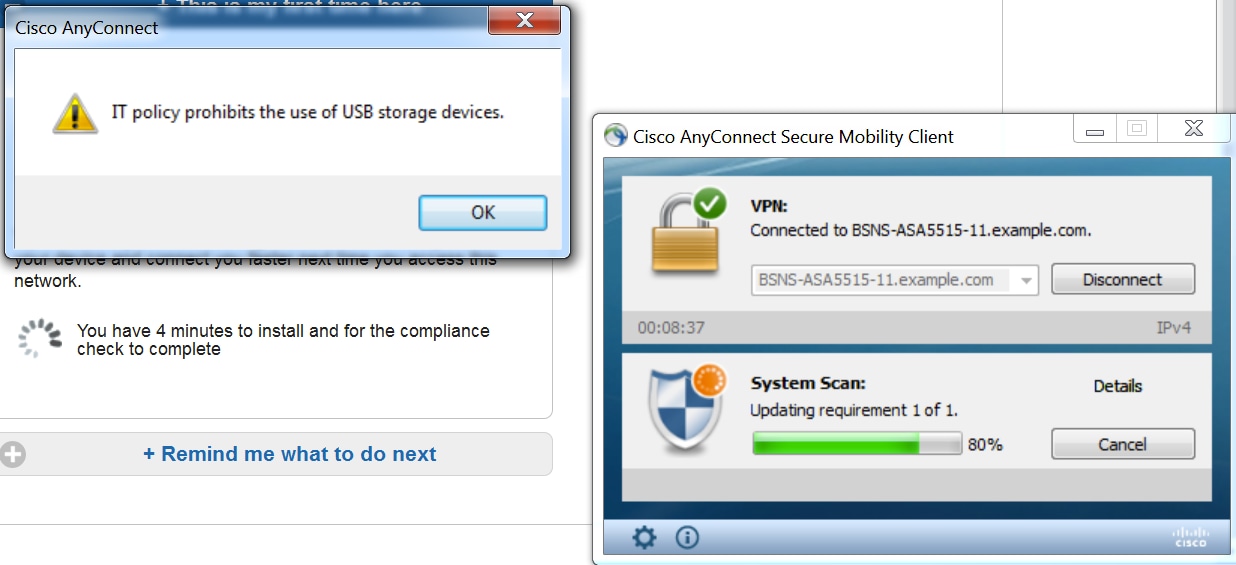
Une fois le message confirmé, le périphérique USB n'est plus disponible pour l'utilisateur :
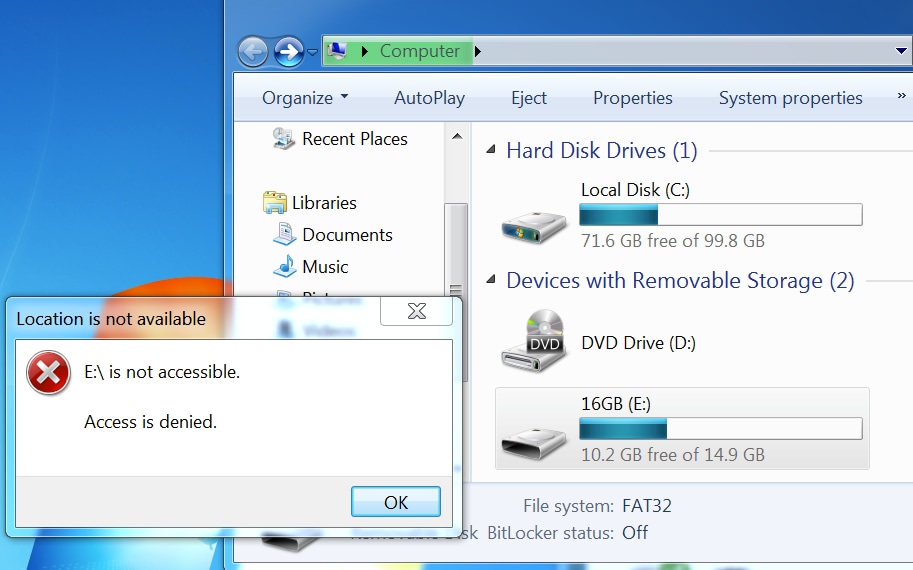
ASA supprime la liste de contrôle d'accès de redirection fournissant un accès complet. Conformité des rapports AnyConnect :

Des rapports détaillés sur ISE peuvent également confirmer que les conditions requises sont remplies.
Évaluation de la posture par condition :
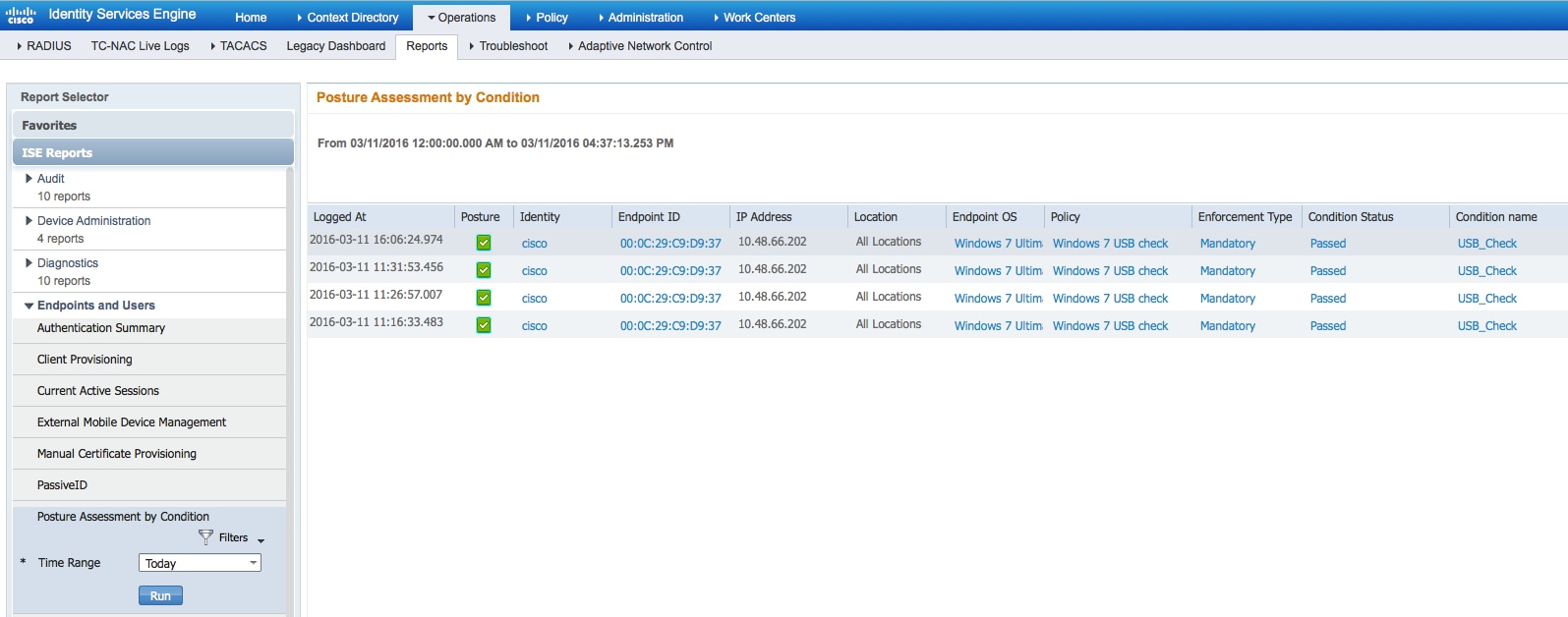
Évaluation de la position par terminal :
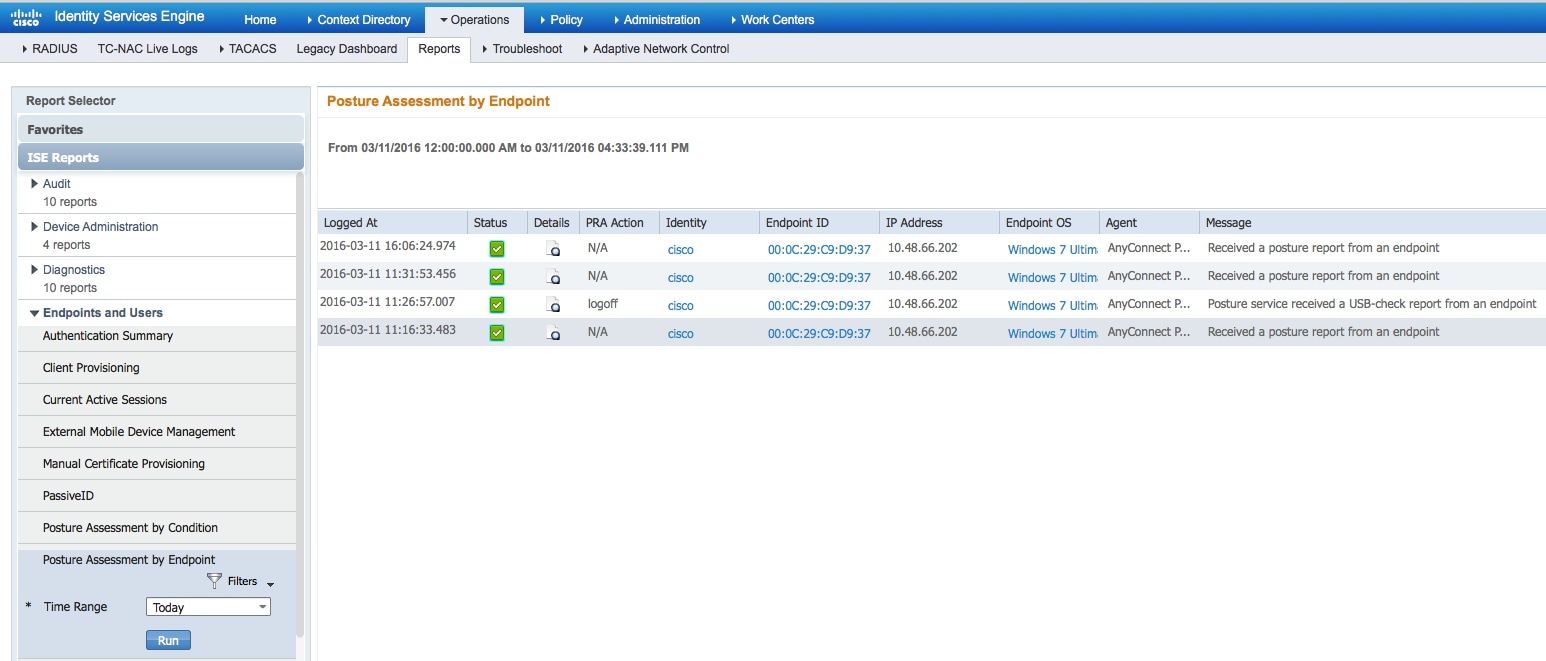
Détails du rapport sur les terminaux :
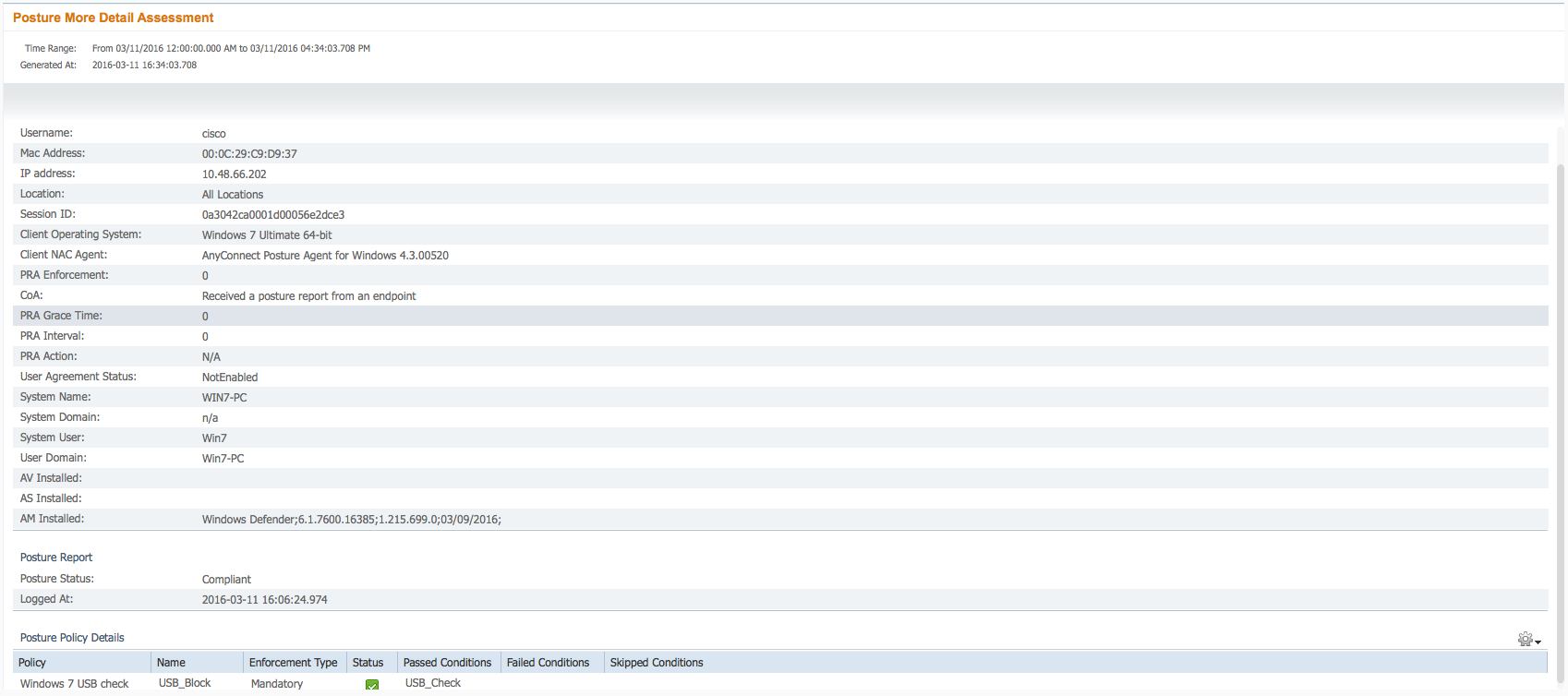
Dépannage
ISE est en mesure de fournir des détails sur les conditions défaillantes, des mesures doivent être prises en conséquence.
Références
Historique de révision
| Révision | Date de publication | Commentaires |
|---|---|---|
1.0 |
07-Jun-2016 |
Première publication |
Contribution d’experts de Cisco
- Eugene KorneychukIngénieur TAC Cisco
Contacter Cisco
- Ouvrir un dossier d’assistance

- (Un contrat de service de Cisco est requis)
 Commentaires
Commentaires